Forge mit Mods installieren
Zuletzt geändert von Luca am 2023/06/01 15:32
- Java installieren (2 Optionen):
- Über winget:
- Folgenden Befehl in der Eingabeaufforderung, oder mit der Tastenkombination "Windowstaste + R" ausführen und den gegebenen Anweisungen folgen:
- winget install Oracle.JavaRuntimeEnvironment
- Über java.com herunterladen und manuell installieren
- Über winget:
Forge 1.19.2-43.2.0 installieren:1. Wichtig: Es muss der Minecraft-Launcher installiert sein!
- Forge herunterladen
Forge installieren:
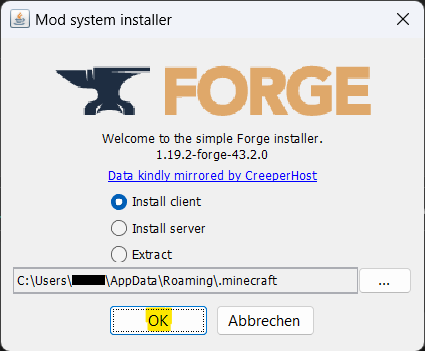
Ggf. den richtigen <Ordner der Minecraft-Installation auswählen
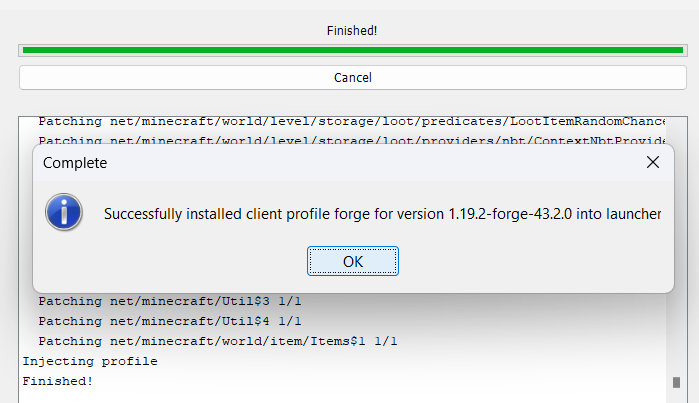
Nach Abschluss der Installation gegebenenfalls den Minecraft Launcher neustarten
Mods hinzufügen:
- Modpack herunterladen
Zwei Datei-Explorer-Fenster nebeneinander öffnen1. Links den Downloads-Ordner öffnen

Rechts den Ordner der Minecraft-Installation öffnen

So sollte es jetzt aussehen
- Wenn noch nicht vorhanden, auf der rechten Seite den Ordner "mods" erstellen und betreten
- Auf der linken Seite die Datei "ClientsideMods.zip" öffnen oder entpacken
- Alle Dateien aus dieser Datei mit der Maus auf die rechte Seite in den "mods"-Ordner verschieben
- Hier ist zu beachten, dass sich die einzelnen Dateien direkt in dem Ordner "mods" befinden, und in keinem Unterordner
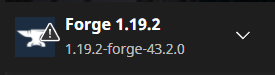
Minecraft mit diesem Profil starten
- Bei der darauffolgenden Meldung den Haken setzten und akzeptieren